Windows11の起動時にSpotifyが開かないようにする3つの方法

Spotifyは、 (Spotify)Windows、macOS、Android、iOS、Linuxを含むすべての主要なプラットフォームで利用できる有名な音楽ストリーミングプラットフォームです。2022年までに178か国の市場に参入することを目的として、世界中でサービスを提供しています。ただし、PCにログインするたびに起動する必要はありません。バックグラウンド(background and use) に座って、メモリとCPUリソース(memory & CPU resources)を無料で使用するためです。起動時にSpotify(Spotify)が開かないようにする方法、つまり(startup viz)Windows11PC(Windows 11)での自動起動を説明する役立つガイドをお届けします。

Windows11の起動時にSpotifyが開かないようにする3つの方法(3 Ways to Stop Spotify From Opening on Startup in Windows 11)
Spotifyは音楽ストリーミングサービス(music streaming service)であるだけでなく、ポッドキャストプラットフォーム(podcast platform)でもあり、無料およびプレミアムオプションを(free and premium options)利用できます。毎月約3億6500万人のユーザーが音楽のストリーミングに使用しています。ただし、スタートアップアイテムとして保持するのではなく、必要に応じて起動することをお勧めします。以下で説明するように、Windows11で(Windows 11)Spotifyの自動起動を停止する方法は基本的に3つあります。
方法1:Spotifyアプリの設定を変更する
(Method 1: Modify Spotify App Settings
)
Spotifyデスクトップアプリ(Spotify Desktop app)を使用してWindows11の(Windows 11)起動(Startup)時にSpotifyを開くのを無効にする手順は次のとおりです。
1. [検索]アイコンをクリックし、 (Search icon, )Spotifyと入力し、[開く(Open)]をクリックして起動します。

2.ホーム画面の(Home screen)左上隅(left-hand corner)にある3つの点線のアイコン(three-dotted icon)をクリックします。
3.以下に示すように、コンテキストメニューで[編集]をクリックし、[(Edit)設定...(Preferences…) ]オプションを選択します。

4.メニューを下にスクロールして、[(Scroll)詳細設定の表示(Show Advanced Settings)]をクリック(menu and click)します。

5.以下に示すように、[スタートアップとウィンドウの動作(Startup and window behaviour)]セクションで、[コンピューター]ドロップダウンメニューにログインした後、[Spotifyを自動的に開く(Open Spotify automatically after you log into the computer)]から[いいえ]を選択します。(No)

また読む:(Also Read:) Windows11でアプリを更新する方法
方法2:タスクマネージャーで無効にする(Method 2: Disable It In Task Manager)
以下は、タスクマネージャー(Task Manager)を介してWindows11で起動時にSpotifyが開かないようにする手順です。
1. Ctrl + Shift + Esc keysを同時に押して、タスクマネージャー(Task Manager)を開きます。
2.タスクマネージャ(Task Manager)ウィンドウの[スタートアップ(Startup)]タブに移動します。
3.図のように、 Spotify(Spotify)を見つけて右クリックし、[無効(Disable)にする]オプションを選択します。
![[スタートアップ]タブに移動し、Spotifyを右クリックして、タスクマネージャーで[無効にする]を選択します。 Windows11でSpotifyの自動起動を停止する方法](https://lh3.googleusercontent.com/-ZZOFGrPSafY/YjcvMfhTSvI/AAAAAAAAu8Q/Vty8bCSaX1Ank8tDen-6MXYd7wpGFO2iQCEwYBhgLKu8DABHVOhxcrfjNL0kpApMdsYcrhR6ibP9yFPgid8tif1XJf590Y_S6I5KKOmSt3l5FGY4xSNyvZdonIyhAy17tqtmX612OyJ04O3L0FlnNcNc0C54eOcYAIPck3FI_krYDif6TAC-yzKxFLqijseiFajZsn5zZb5ikZDEoD98WADPb77Q8xJjOH9YzrQe3CB3fICtjnubLwJfl_5qf96x98EvSIMovAxNksn1luuo0L_dnicCPkBgBf5wN0-gtGg1mLEXM8O7RQ9uZx49lRm7ceAFzzMt_6Cq2w-eXXuubN_kNKoT7juKeFa2-L0zW6YGXdHX_H-uPut3z-kosp-leDwO3y29zBsAOH0aOENAJ-JGeAnRJ7TKv4t2I6l2cfc-lF9kRTKX6aYwsM79CQqNoNt61sae4bD0zEcPXA9px0izvU6TWFBY_0eJV8U_jRs_hFuQGd3mv42XGA9AF9USp0pq4reDvfzEUbUScBDJxV2FH0gc74fjQOnfl4a2FntrUFG4TIrLZdM1piJaWyZ1PgX8v43nHC1Hi9uMmXsWiYFo5NX1MHFRWVJnhLyCAzaIwxq_hg3o27aMIgAeS-fQ5cwlLgvZliezsqr04t33qG12AvR8NX8glkuNvFAGVed6Q_NgxRGKhvGXPVRSd4G8WMJ6g3ZEG/s0/PrR4SIMPLcvDoHdBnzwAXzEyRd8.png)
また読む:(Also Read:)Chromeで(Chrome)Windows11UI(Windows 11) スタイル(UI Style)を有効にする方法
方法3:代わりにSpotifyWebプレーヤーを使用する(Method 3: Use Spotify Web Player Instead)
Spotifyアプリの自動起動の問題を完全に回避するには、代わりにSpotifyWebプレーヤー(Spotify web player)を使用することをお勧めします。このようにして、デバイスのスペースを節約するだけでなく、Spotifyアプリ関連の問題を完全に回避できます。
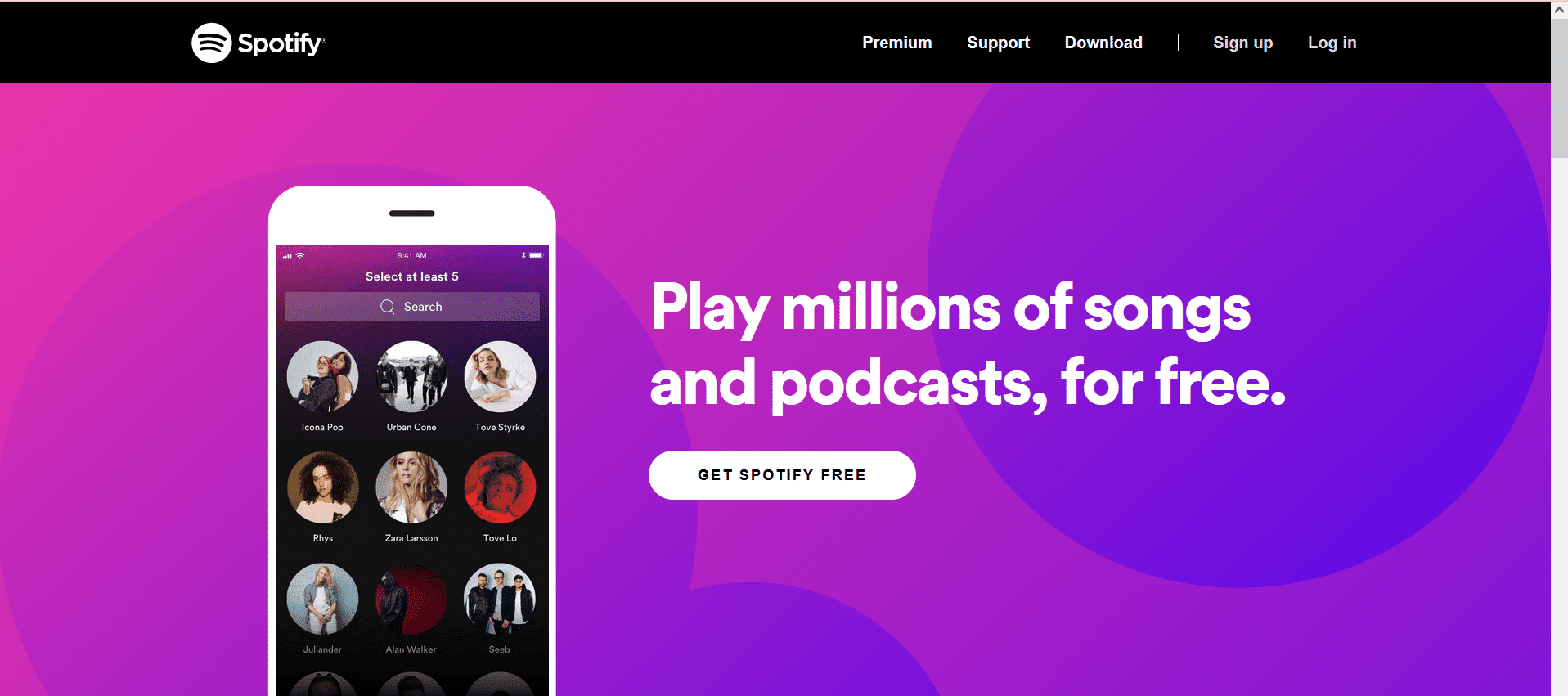
おすすめされた:(Recommended:)
- Windows11のタスクバー(Taskbar)から天気ウィジェット(Weather Widget)を削除する方法
- (Fix Spotify)Windows10で(Windows 10)Spotifyが開かない問題を修正
- Windows11で(Windows 11)電話アプリ(Phone App)を無効にする方法
- Windows11でPowerToysを使用する方法
この記事が、Windows11の起動時にSpotifyが開かないようにする(stop Spotify from opening on startup in Windows 11)方法(how to) を理解するのに役立つことを願っています。コメントボックス(comment box)にこの記事に関するあなたの提案や質問を書いてください。また、私たちに連絡して、次に私たちから聞きたい次のトピックをお知らせください。
Related posts
Windows11でスタートアッププログラムを無効にする方法
Windows11でキャッシュをクリアする14の方法
FixこのPCはWindows 11エラーを実行できません
Windows11で壁紙を変更する方法
レガシーBIOSにWindows11をインストールする方法
Windows11でChromeリモートデスクトップを有効にする方法
Windows11でPowerToysを使用する方法
Windows 11HomeEditionでグループポリシーエディターを有効にする方法
Windows11でアプリを開くことができない問題を修正する
Windows11で休止状態モードを有効にする方法
Windows11で最近のファイルとフォルダを非表示にする方法
Windows11で管理者としてファイルエクスプローラーを実行する方法
Windows11で付箋を使用する方法
Windows11で実行中のプロセスを表示する方法
Windows11でSnippingToolを無効にする方法
Windows11でローカルアカウントを作成する方法
Windows11で画面の明るさを変更する方法
Windows11で黒いカーソルを取得する方法
Windows11で重大なプロセスが終了したエラーを修正
HaloInfiniteを修正すべてのファイアチームメンバーがWindows11で同じバージョンになっていない
